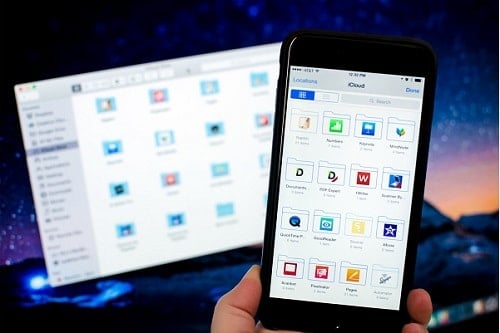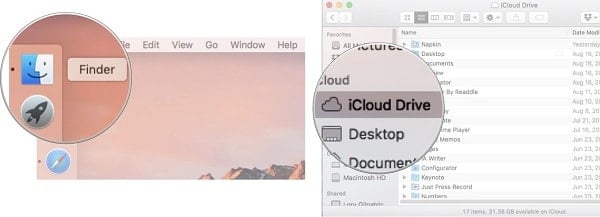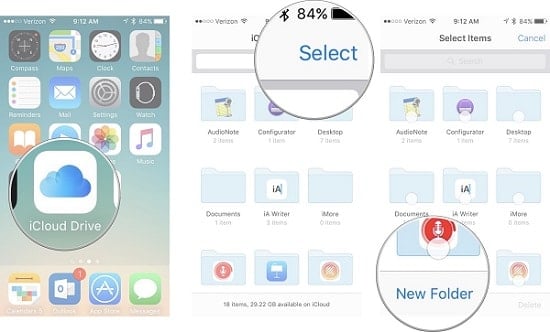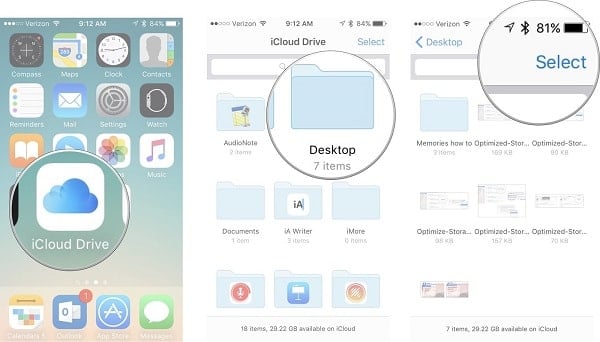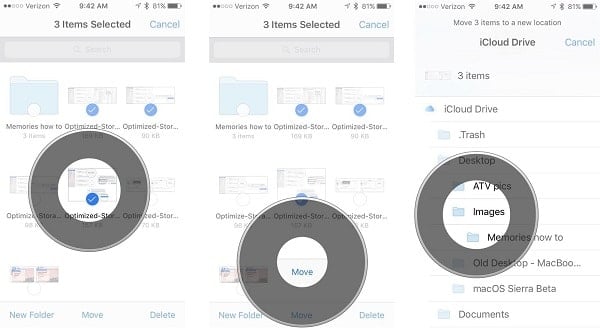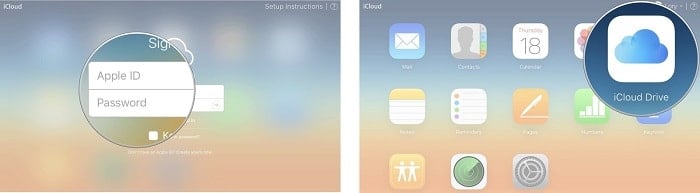Như các bạn đã biết thì Cloud Drive cho phép bạn lưu trữ tất cả các File trên các máy chủ của Apple và đồng bộ hóa chúng trên tất cả các thiết bị của bạn, bao gồm iPhone, iPad và Mac. Mặc dù bạn có thể cho phép iCloud tạo file và kéo thả các file, thì giờ đây bạn cũng có thể tạo các thư mục của riêng mình và di chuyển bất kỳ file nào của bạn vào. Và dưới đây là cách.
Cách mở iCloud Drive trên máy tính Mac của bạn qua Finder
Nhờ có iCloud Drive , một hệ thống chia sẻ tệp tin trên đám mây của Apple, thì bây giờ bạn sẽ có thể dễ dàng chia sẻ tệp tin giữa Mac và iOS một cách liền mạch. Trên iOS, bạn có thể tìm thấy tất cả các tệp tin của mình dưới ứng dụng iCloud Drive. Trên máy Mac của bạn cũng vậy, mọi thứ có thể được tìm thấy trong cửa sổ Finder. Đây là cách.
- Bạn hãy bấm vào biểu tượng Finder trong MAC

- Bây giờ trong mục Favorites , hãy nhấp vào iCloud Drive
# Cách khác, bạn có thể tìm thấy iCloud Drive trong menu Go ở đầu menu Finder nếu bạn đã xóa nó khỏi mục Favorites.
# Hoặc, bạn vẫn có thể sử dụng lệnh phím tắt + I.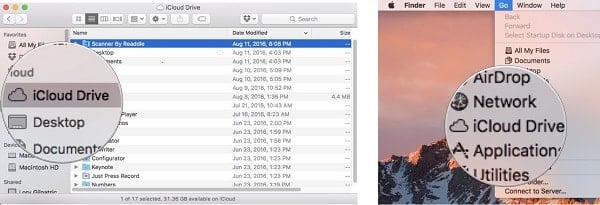
Cách tự tạo thư mục trong iCloud Drive trên Mac
- Nhấp vào biểu tượng Finder
- Nhấp vào iCloud Drive trong menu ở bên trái trong cửa sổ Finder của bạn.

- Mở cửa sổ Finder trên máy Mac
- Nhấp chuột phải vào bên trong cửa sổ Finder.
- Nhấp vào Thư mục Mới (New Folder)

- Nhập tên cho thư mục mới.
Và bây giờ Bạn có thể tạo thư mục bên trong thư mục trong iCloud Drive trên máy tính Mac của mình. Chỉ cần nhấp đúp vào một thư mục và sau đó làm theo các bước từ 3 đến 5 như ở trên là được.
Cách tự tạo thư mục trong iCloud Drive trên iPhone và iPad
Bạn cũng có thể tạo thư mục mới ngay trên iPhone hoặc iPad của mình mà không cần truy cập vào PC hoặc Mac.
- Mở ứng dụng iCloud Drive trên iPhone hoặc iPad.
- Bấm Chọn/ Select ở góc trên cùng bên phải của màn hình.
- Chạm vào Thư mục Mới (New Folder) ở góc dưới cùng bên trái của màn hình.

- Bây giờ bạn hãy Nhập tên cho thư mục mới.
- Tiếp đến là bấm vào Create để Tạo thư mục

Bạn cũng có thể tạo thư mục bên trong thư mục trong iCloud Drive trên iPhone và iPad. Chỉ cần bấm để mở một thư mục và sau đó làm theo các bước từ 2 đến 5 ở trên.
Cách di chuyển File tới các thư mục mới trong iCloud Drive
Bạn có thể di chuyển các tập tin vào các thư mục mới trong iCloud Drive trên máy Mac theo cách tương tự, bạn sẽ di chuyển bất kỳ tập tin nào vào một thư mục mới. Trên iPhone và iPad, tuy nhiên, có một chút khác biệt.
- Mở ứng dụng iCloud Drive trên iPhone hoặc iPad.
- Mở thư mục của File hoặc File bạn muốn di chuyển.
- Nhấn vào Select để Chọn ở góc trên bên phải của màn hình.

- Chọn File mà bạn muốn di chuyển.
- Nhấn vào Move ở giữa màn hình.
- Và bây giờ hãy Chọn thư mục/ folder mà bạn muốn di chuyển các tập tin.

Lưu ý:
Nếu bạn không có ứng dụng khác trong iCloud Drive hỗ trợ file mà bạn muốn di chuyển, thì nó sẽ yêu cầu bạn tạo một thư mục mới thay thế.
Cách tạo thư mục mới trong iCloud Drive trên PC
Nếu máy Mac hoặc iPhone của bạn không tiện dụng, bạn cũng có thể tạo thư mục trong iCloud Drive từ bất kỳ máy Mac hoặc PC windows nào khác nhờ trang web chính thức iCloud.com .
- Trên PC của bạn và bấm vào [https://www.icloud.com/].
- Nhập địa chỉ email và mật khẩu được liên kết với Apple ID của bạn.
- Nhấp vào iCloud Drive .

- Nhấp vào biểu tượng Thư mục Mới (New Folder) ở đầu màn hình. Nó trông giống như một thư mục với một dấu cộng (+) bên trong của nó.
- Bây giờ bạn hãy Nhập tên cho thư mục mới.

Cách di chuyển các tập tin vào các thư mục mới trong iCloud Drive trên máy PC
Bạn cũng có thể di chuyển các tập tin vào các thư mục khác nhau trên bất kỳ máy Mac hoặc PC nào khác nhờ iCloud.com .
- Trên PC của bạn và bấm vào [https://www.icloud.com/]
- Đăng nhập tài khoản Apple ID của bạn vào.
- Bấm vào iCloud Drive .

- Chọn thư mục có File mà bạn muốn duy chuyển.
- Chọn tệp muốn di chuyển sang một thư mục khác.
- Bây giờ hãy Kéo File đó vào iCloud Drive ở góc dưới cùng bên trái của cửa sổ.

- Bấm vào nút mũi tên quay lại ở góc trên bên trái của cửa sổ để điều hướng trở lại thư mục chính của iCloud Drive.
- Sau đó bạn hãy Chọn File bạn vừa chuyển vào iCloud Drive.
- Kéo và thả chúng vào thư mục mà bạn muốn di chuyển chúng.

Để lại Câu hỏi?
Nếu bạn Bạn có bất kỳ câu hỏi nào về cách tạo thư mục hoặc di chuyển trong iCloud Drive trên máy Mac, iPhone hoặc iPad của mình không? Nếu có thì hãy để lại bình luận bên dưới để mình hướng dẫn cách dùng iCloud Drive tốt nhất cho bạn.
Mục Lục Bài Viết